 Leggi anche l'ultimo post :
Leggi anche l'ultimo post :
Simulatore di Volo super realistico con GE Flight Simulator
~~~~~~~~~~~~~~~~~~~~~~~~~~~~~~~~~~~~~~~~~~~~~~~~~~~~~~~~
Non c'é Blog tecnologico che non riporti la scoperta del Simulatore di Volo nascosto all'interno dell'ultima versione di Google Earth 4.2, ma il problema é che quasi nessuno ( senza esperienza di volo ) é in grado di pilotarlo, dato che Google preso alla sprovvista dallo scoop non ha ancora reso disponibile un "manuale d'uso" limitandosi a una sola paginetta che riporta i Comandi da tastiera. 
Per iniziare devi per prima cosa "attivare il Simulatore", apri Google Earth 4.2 e premi Ctrl + Alt + A ( su un Mac + Opzione + A ), dopo la prima attivazione puoi accedere al simulatore selezionando il menu Strumenti > Accedi al simulatore di volo, mentre per uscire dal simulatore, clicca in alto a destra su "Esci dal simulatore di volo".
Questa sotto é la finestra di attivazione dove inizialmente ti suggerisco per iniziare di selezionare il CIRRUS SR22 come modello di aereo, e "Aereoporto : Zurich (LSZH) - Rampa 16" come posizione iniziale.
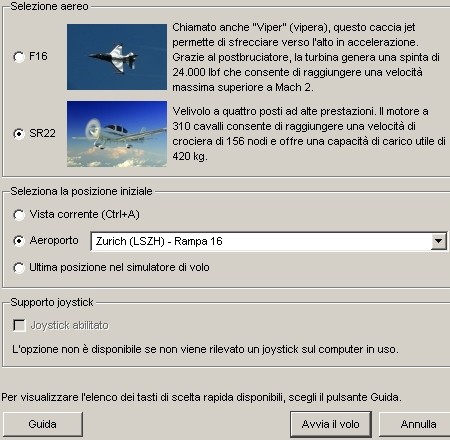
Ora clicca prima in basso a destra "Avvia il volo", entrato nel simulatore non fare niente per 5-10 secondi, poi clicca in alto a destra su "Esci dal simulatore di volo", in modo tale da uscire in Google Earth posizionato alla Rampa 16 dell' Aereoporto di Zurigo.
Il motivo di questa entrata-uscita é quello di scaricare e immagazzinare nella cache prima del volo la cartografia dell'area intorno all'aereoporto, per questo devi semplicemente modificare l'angolo di visione attuale (orizzontale livello terra) in 45° salendo fino a una quota di 1000/2000 metri per poi girovagare sopra l'aereoporto e le zone limitrofe fino a quando non noterai che spostandoti, il valore di Streaming (visibile in basso al centro) raggiunge il valore di 100% in al massimo 2/3 secondi, questo sta a significare che i dati cartografici dell'area sono stati scaricati nella cache del tuo PC e questo velocizza e fluidifica la visione 3D in volo.
Adesso ritorna al simulatore selezionando Strumenti > Accedi al simulatore di volo, verifica se sono sempre selezionati l'SR22 come modello di aereo, e "Aereoporto : Zurich (LSZH) - Rampa 16" come posizione iniziale, poi clicca in basso a destra "Avvia il volo".
Sullo schermo apparirà in verde l'HUD (Head Up Display). Apri in alto a sinistra il menu "Visualizza", chiudi la "Barra laterale" e seleziona "Schermo intero" come nell'immagine sotto :


Vediamo in dettaglio gli strumenti principali dell'HUD :
Altimetro ( in alto a destra ) con valori espressi in "piedi" sul livello del mare (mentre in basso a destra sotto il logo Google troviamo l'altezza Alt del suolo in metri sempre sul livello del mare).
Anemometro ( in alto a sinistra ) con valori espressi in "nodi", la velocità di crociera dell' SR22 é 185 nodi, mentre quella di stallo (con flap) é 60 nodi.
Bussola ( in alto al centro ) che conferma l'orientamento della pista per 16 (160°).
Orizzonte artificiale ( al centro ) per il controllo dell'assetto del velivolo in volo.
Spinta motori ( in basso tutto a sinistra ), triangolo verde in alto per la massima spinta.
Alettoni / Equilibratore / Timone di coda ( in basso a sinistra ), i restanti 3 triangoli verdi.
Leggi i Comandi da tastiera e stampane una copia da tenere sottomano.
Prima del decollo puoi fare un breve esercizio di "rullaggio" in pista, dai un po' di spinta al motore cliccando brevemente 1 volta sul taso "Pagina Su" (PgUp) e aspetta che l'aereo inizi a rullare, poi controlla la direzione sulla pista utilizzando i "Freni ruota", sinistro con il tasto ", (virgola)", destro con il tasto ". (punto)".
Se ti sei spostato, riallineati fermo al centro pista, vediamo ora il piú importante di tutti i comandi, il controllo di assetto in volo con l'uso del mouse.
Per attivare il mouse come fosse un Joy-stick, posiziona il cursore al centro dello schermo sopra la "V verde rovesciata" e clicca con il pulsante sinistro, il disegno del cursore cambia assumendo la forma di una croce "+", ora non spostare piú il cursore, lascialo per il momento fermo sopra la "V verde rovesciata".
Finalmente si decolla ! Premi ripetutamente sul taso "Pagina Su" (PgUp) per dare spinta al motore, e mantieni l'asse pista utilizzando i "Freni ruota" ( sinistra tasto ", (virgola)", destra tasto ". (punto)" ) fino a raggiungere una velocità di circa 90/100 nodi, a questo punto con il mouse sposta delicatamente il cursore a croce "+" 1-2 centimetri verso il basso e l'aereo decollerà.
Per controllare l'assetto e la conseguente rotta dell'aereo in volo, devi spostare delicatamente il cursore a croce "+" a destra-sinistra e sopra-sotto la "V verde rovesciata" di riferimento, per rispettivamente virare a destra-sinistra e cabrare-picchiare, con un po' di pratica vedrai che non é poi cosi difficile !
Ovviamente ci sono altri comandi da utilizzare per un volo corretto, come gli ipersostentatori o l'uso del timone di coda, ma presuppongono almeno una conoscenza basilare della tecnica di pilotaggio.
Qui trovi un video dimostrativo interessante.
Sempre riguardo a Google Earth, ti può interessare sapere Come usare Google Earth senza connessione internet.
Vedi anche:
 Come automatizzare la scrittura di frasi e testi ripetitivi
Come automatizzare la scrittura di frasi e testi ripetitivi
 Previsioni Meteo Marine GRIB mondiali gratis sul tuo PC
Previsioni Meteo Marine GRIB mondiali gratis sul tuo PC
 WebTV streaming video gratis con la tua Webcam
WebTV streaming video gratis con la tua Webcam
 Crea facilmente bellissime foto panoramiche a 360°
Crea facilmente bellissime foto panoramiche a 360°
 Crea la tua rete Web privata e condividila con chi vuoi
Crea la tua rete Web privata e condividila con chi vuoi






